어떻게 2010 Microsoft Excel에서 순 현재 가치 계산기를 얻을 수
이 기사에서는 Microsoft Excel 2010에서 순 현재 가치 계산기를 얻는 방법에 대해 알아 봅니다.
순 현재 가치
순 현재 가치 (NPV)는 정기적이고 일정한 납입과 일정한 이자율을 기준으로 투자의 순 현재 가치를 반환합니다.
순 현재 가치는 할인율 (이자율 또는 인플레이션 비율을 나타낼 수 있음)과 일련의 향후 지불 (음수 값) 및 소득 (양수 값)을 사용하여 계산됩니다.
NPV 함수 구문 :
|
= (rate, value1, value2, ….) |
인수
Rate는 프로젝트 기간 동안의 주기적 할인율입니다. Value1, Value2, …… ..Value n은 계산의 기반이되는 특정 기간의 값이됩니다.
Value1 및 Value2는 지불 및 수입을 나타내는 1 ~ 29 개의 인수입니다. 이러한 값 세트는 시간상 동일한 간격이어야하며 각 기간의 끝에 발생해야합니다.
예를 들어 더 많은 것을 이해합시다 :
그것을 이해하기 위해 예제로 사용합시다.
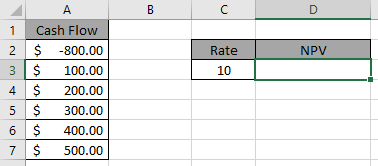
여기에서 한 금액이 차변되고 다른 금액은 10 %이자로 입금됩니다.
D3 셀의 수식을 사용하십시오.
|
=NPV(C3, A3:A7)+A2 |
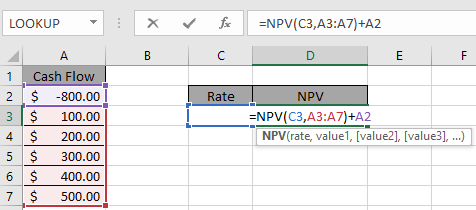
엔터 키를 치시오.
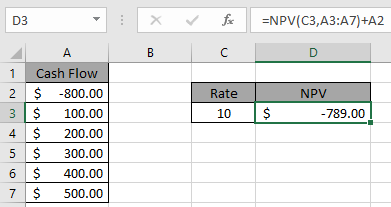
이는 전체 비용의 순 현재 가치가 $ 789임을 의미합니다.
이 금액은 차변이됩니다.
기계에 $ 100,000를 투자 한 또 다른 예를 살펴 보겠습니다. 기계에서 추가로 유입되는 현금 (순이익 + 감가 상각)은 향후 3 년 동안 $ 55,000, $ 65,000, $ 80,000가 될 것입니다. 이자율은 6 %입니다. 순 현재 가치 (NPV)를 계산하려고합니다
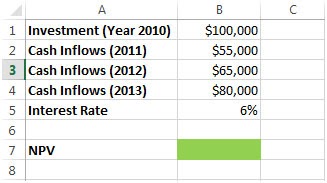
셀 B7에서 사용하는 공식 * = NPV (B5, B2, B3, B4) -100000
-
아래에 언급 된 결과를 얻을 수 있습니다
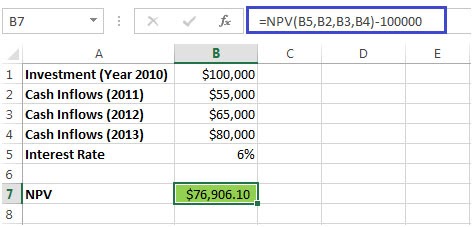
-
실제 NPV를 얻기 위해 초기 투자 금액을 차감했습니다
다른 예를 들어 보겠습니다
$ 50,000의 투자를 고려하십시오. 32,000, 35,000 및 28,000은 각각 처음 3 년의 소득을 보여주는 수치입니다.
-
10 % 할인율을 기준으로 NPV (Net Present Value)
*
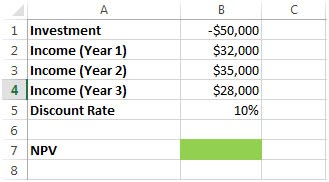
셀 B7 = NPV (B5, B1, B2, B3, B4)에 NPV 공식을 입력합니다
원하는 결과를 얻을 수 있습니다
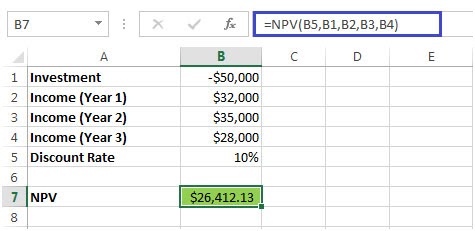 Value in cell B5 is the Discount Rate Cell B1 is the Investment B2, B3 & B4 show the Income for every year.
Value in cell B5 is the Discount Rate Cell B1 is the Investment B2, B3 & B4 show the Income for every year.
아래에 몇 가지 관찰 메모가 있습니다.
참고 :
-
이 함수에서 유형 인수가 기본값이 아닙니다. “이 함수에 대해 너무 적은 인수를 입력했습니다”라는 오류가 발생합니다. 인수가 사용되지 않습니다.
-
수식은 숫자로만 작동하며 #VALUE를 반환합니다! 인수가 숫자가 아닌 경우 오류가 발생합니다.
-
수식이 #NUM을 생성하므로 인수에 음수를 사용하지 마십시오! 오류.
-
연간 이자율 12 %로 4 년 대출에 대해 월별 지불을하는 경우 월별 이율로 rate / 12를 사용합니다. 연간 지불을 계산하는 경우 요금을 직접 12 % 사용하십시오. 시작 기간 <1, 종료 기간 <1 또는 시작 기간> 종료 기간이면 수식에서 #NUM! 오류.
-
0 또는 1 이외의 인수를 입력하면 수식에서 #NUM! 오류.
Microsoft Excel 2010에서 순 현재 가치 계산기를 얻는 방법을 이해 하셨기를 바랍니다. 여기에서 함수를 사용하여 재무 가치를 계산하는 방법에 대한 더 많은 기사를 살펴보십시오. 블로그가 마음에 들면 Facebook에서 친구들과 공유하세요. 또한 Twitter와 Facebook에서 우리를 팔로우 할 수 있습니다. 우리는 여러분의 의견을 듣고 싶습니다. 우리가 작업을 개선, 보완 또는 혁신하고 여러분을 위해 개선 할 수있는 방법을 알려주십시오. [email protected]로 문의 해주세요
관련 기사
link : / excel-financial-formulas-calculate-the-principal-payment-on-cumulative-loan-using-cumprinc-function-in-excel [Excel의 CUMPRINC 함수를 사용하여 누적 대출에 대한 원금 지불 계산]: 누적 Excel에서 CUMPRINC 함수를 사용하여 계산 된 기간 동안 일정한 이자율로 주어진 대출 금액을 기준으로 지불 된 원금.
link : / excel-financial-formulas-simple-interest-formula-in-excel [Excel의 단순이자 공식]: 현재 또는 원금, 연간 이자율 및 연도의 기간을 기준으로 단리 금액을 계산합니다.
link : / excel-financial-formulas-formulas-to-calculate-loan-payments-in-microsoft-excel [대출이자 계산 방법]: 원금이있는 PMT 함수를 사용하여 대출 금액에 대한 월 할부 또는 대출 금액, 월별 이자율 및 지불 기간.
link : / excel-financial-formulas-excel-rate-function [Excel에서 RATE 함수 사용 방법]: RATE 함수는 Excel에서 설정된 데이터의 이자율을 찾는 데 사용됩니다. 이자율을 계산하려면 다음 인수가 필요합니다.
link : / excel-financial-formulas-excel-pv-function [엑셀에서 PV 함수 사용 방법]: PV 함수는 일정 이자율로 일정 기간 지불 한 고정 금액의 현재 가치를 반환합니다.
link : / excel-financial-formulas-excel-npv-function [Excel에서 NPV 함수 사용 방법]: NPV 함수는 Excel에서 설정된 데이터의 순 현재 가치를 찾는 데 사용됩니다.
link : / excel-financial-formulas-excel-fv-function [Excel에서 FV 함수 사용 방법]: Excel의 FV 함수는 일정 기간 동안 이자율이있는 현재 금액의 미래 가치를 반환합니다.
인기 기사 :
link : / keyboard-formula-shortcuts-50-excel-shortcuts-to-increase-your-productivity [50 Excel 단축키로 생산성 향상]: 작업 속도를 높이세요. 이 50 개의 바로 가기를 사용하면 Excel에서 더 빠르게 작업 할 수 있습니다.
link : / tips-countif-in-microsoft-excel [Excel에서 COUNTIF 함수 사용 방법]:이 놀라운 함수를 사용하여 조건으로 값을 계산합니다. 특정 값을 계산하기 위해 데이터를 필터링 할 필요가 없습니다. Countif 기능은 대시 보드를 준비하는 데 필수적입니다.
link : / excel-formula-and-function-excel-sumif-function [Excel에서 SUMIF 함수 사용 방법]: 대시 보드의 또 다른 필수 기능입니다. 이를 통해 특정 조건에 대한 값을 합산 할 수 있습니다.
link : / formulas-and-functions-introduction-of-vlookup-function [Excel에서 VLOOKUP 함수 사용 방법]: 다양한 범위의 값을 조회하는 데 사용되는 Excel에서 가장 많이 사용되는 인기 함수 중 하나입니다. 및 시트.